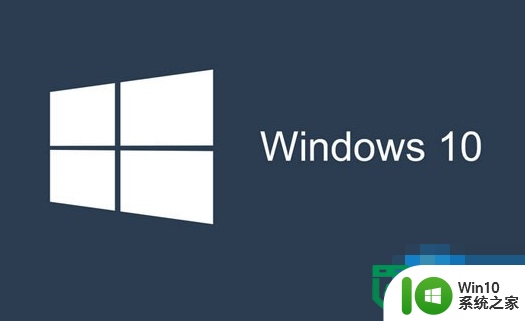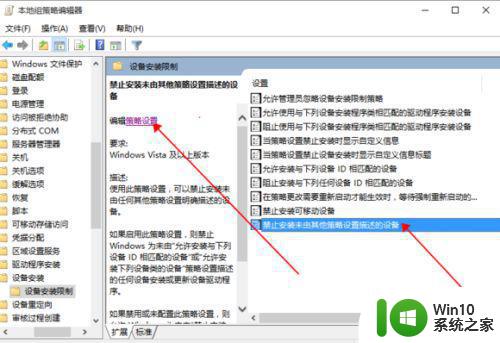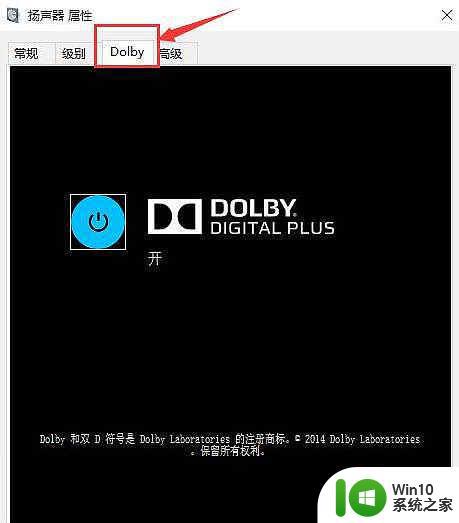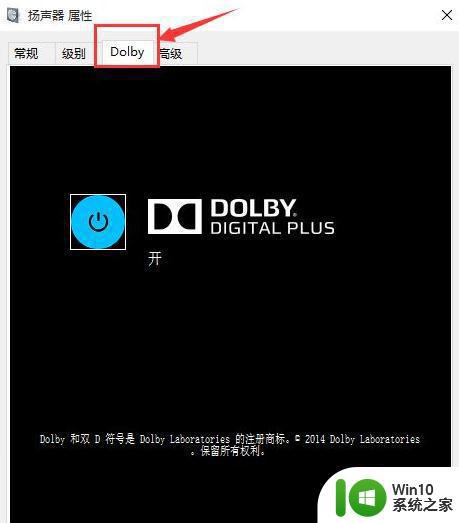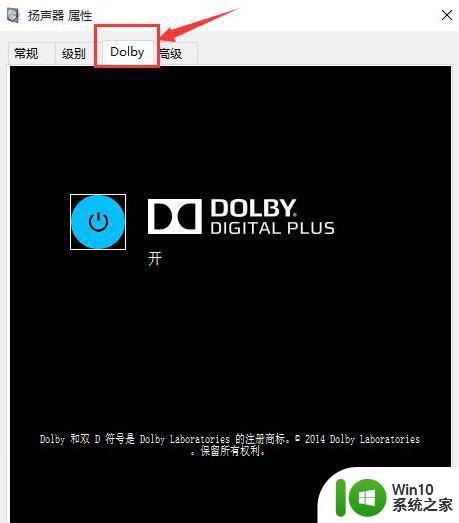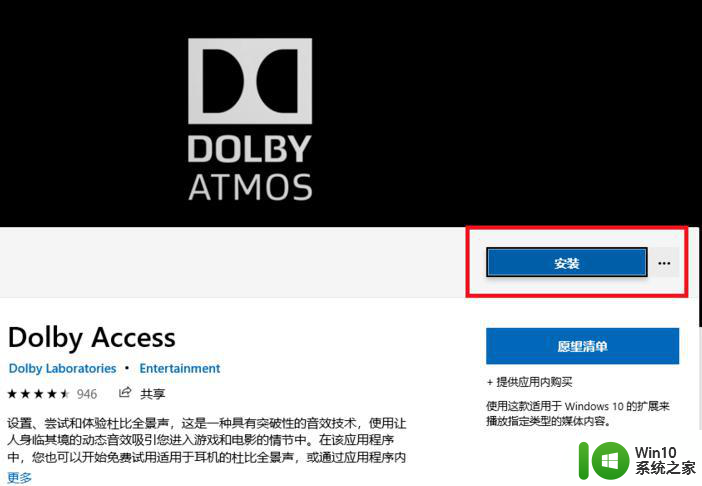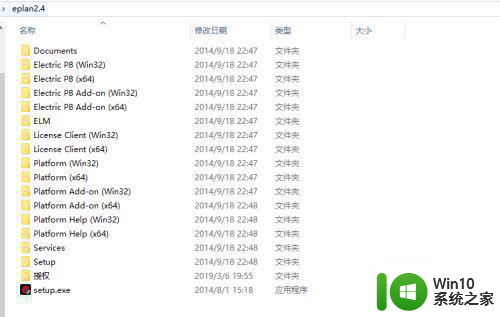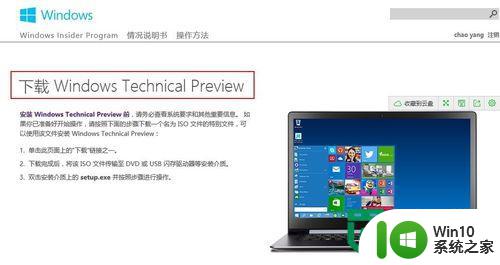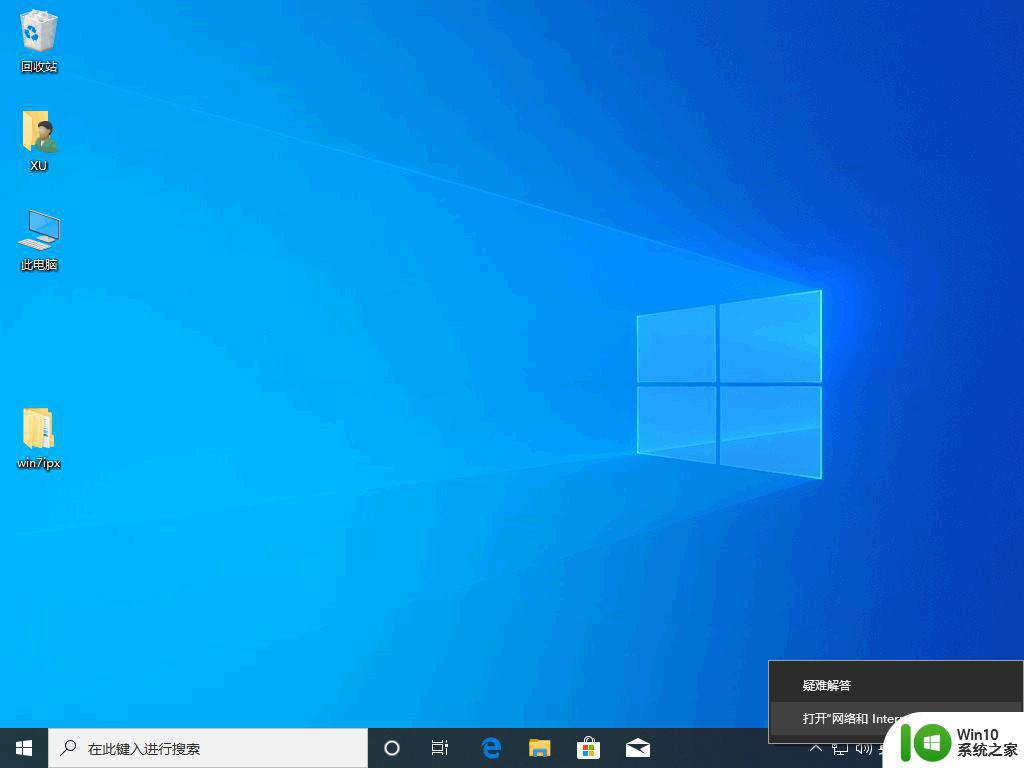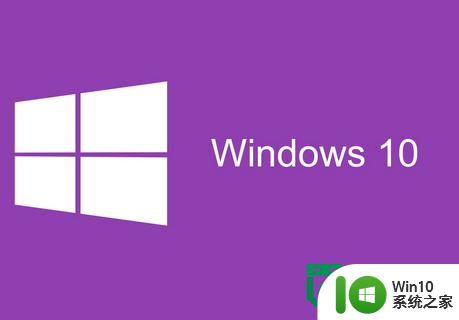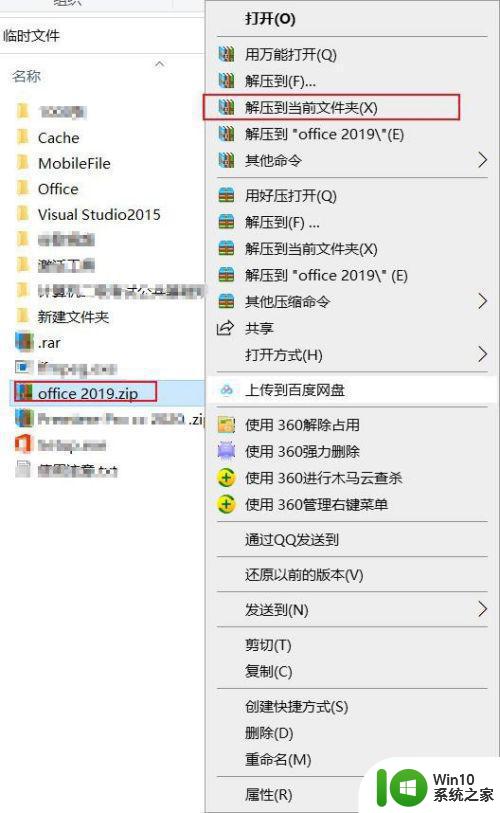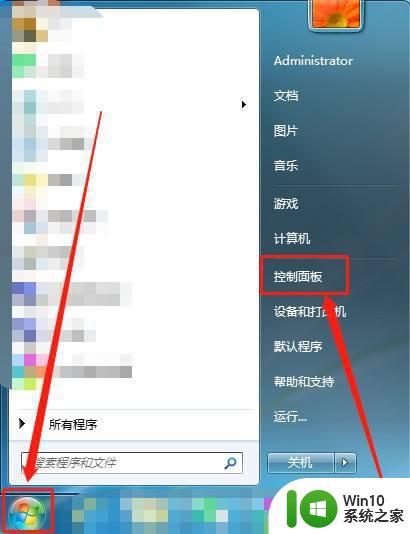Windows10杜比音效安装步骤详解 在win10系统上安装杜比音效的方法和注意事项
Windows10杜比音效安装步骤详解,Windows10系统上安装杜比音效可以提升音质,享受更优质的音乐和影音体验,在安装杜比音效之前,首先需要确保电脑上已经安装了最新版本的杜比音效驱动程序。然后打开系统设置,找到“声音”选项,点击“杜比音效”进行安装。安装过程中需要连接网络进行下载,安装完成后需要重启电脑以使设置生效。在安装杜比音效时,注意遵循官方指南并避免下载未经验证的软件,以防止安全风险。安装完成后,用户可以根据个人喜好调整杜比音效的设置,享受更出色的音质效果。
解决方法:
1、卸载Realtek声卡驱动及杜比音效插件(凡是声卡驱动一律卸载)让接下来安装的杜比完全接收声卡。
2、运行gpedit.msc依次进入-管理模板-系统-设备安装-设备安装限制-来到如下页面。
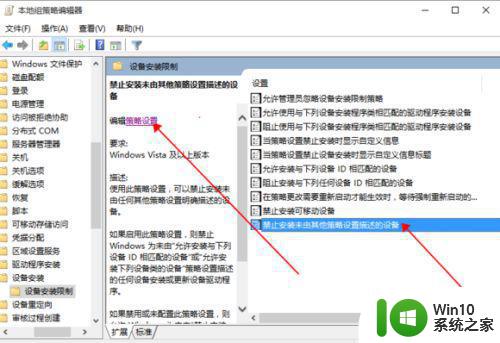
3、接下来选中箭头所示选中(禁止安装未由其他策略设置描述的设备设置)点击左边箭头 策略设置-设置为已启用并确定退出------这是为了确保策略组已经开启。
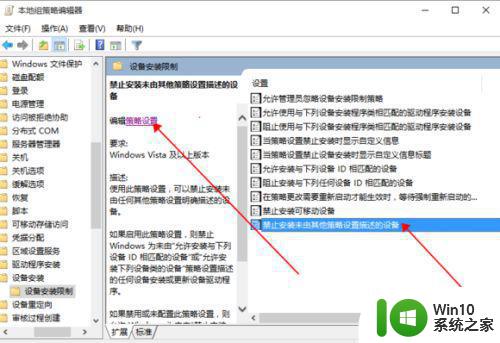
4、下一步 按win键 出来菜单后按住shift(不要松开shift键)点电源 -重启-疑难解答-启动设置-等待重启 进入蓝色页面 选中7-禁用驱动程序强制签名。
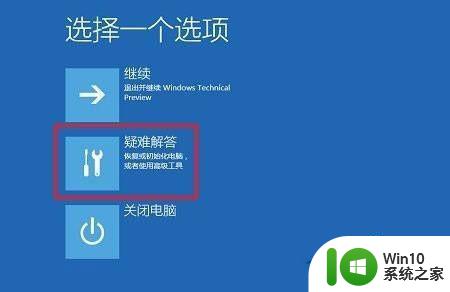
5、最后再次进入策略组页面,选中箭头所示选中(禁止安装未由其他策略设置描述的设备设置)点击左边箭头 策略设置-设置为禁用并确定退出-----这是为了确保策略组已经被关闭。
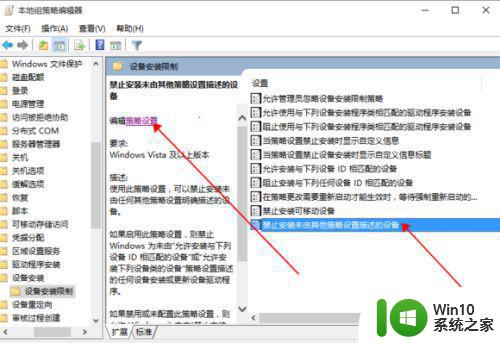
6、检查一下声卡驱动是否被卸载。因为win10有安装默认声卡驱动机制,所以现在将win10自动安装的声卡驱动卸载掉。
7、现在开始安装杜比音效。运行dolby home theater安装软件,让软件自行解压到C:DRIVERSWINDOLBY,出现以下界面时去掉勾,然后点finish。

8、运行C:DRIVERSWINDOLBYx64(32位进x86)DTPC.msi(其他的msi不用管),版本选择“DHT (Release)。
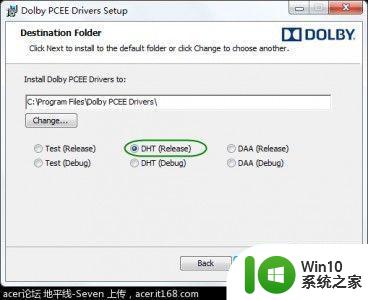
9、运行C:DRIVERSWINDOLBYx64(32位进x86)Drivers,版本选择“DHT(Release)”,完成安装即可。
10、重启查看效果。
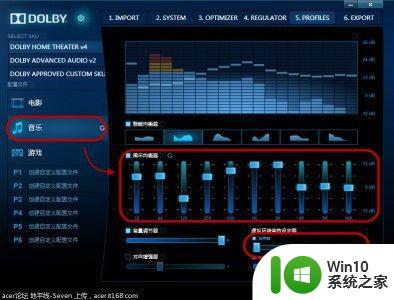
以上是Windows10杜比音效的安装步骤详解,如果您还有疑问,请按照小编的方法进行操作,希望本文能够帮助到大家。